
пОНЕДЕЛЬНИК / метода / biblioteki_1 / Работа с библиотеками
.pdf
В окне свойств операции напротив фрагмента вала нажмите кнопку с изображением якоря, модель вала станет
образующей в данной сборке, то есть остальные фрагменты будут перемещаться относительно ее.
Теперь укажите показанное на рисунке ребро шпонки, закончите ввод и сравните результат.
Если создать соосность только одной паре ребер, то шпонка может встать в паз криво, поэтому создайте соосность еще одной пары ребер указанной на рисунке.
Теперь создадим касание вала и шпонки для этого выберите из списка сопряжений касание и укажите на грани указанные, на рисунках.
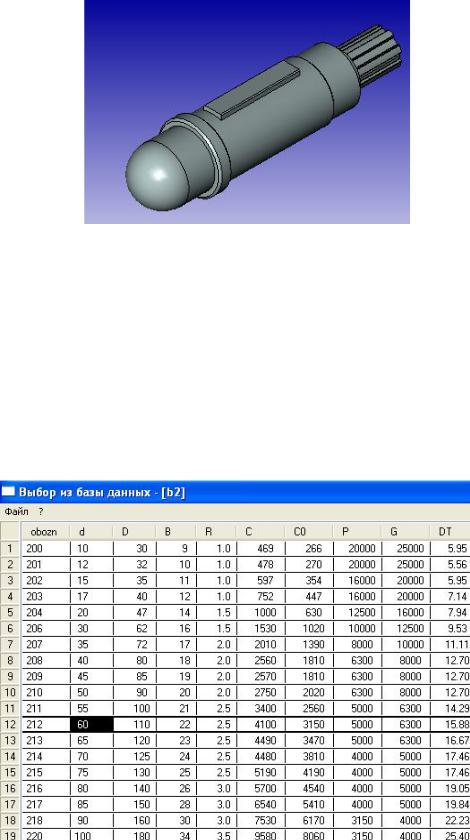
Сравните результат.
Третий шаг – установка подшипников.
Импортируйте в 3D сцену файл фрагмента «Стандартные
элементы 3D 9» => «Подшипники» => «Радиальные однорядные ГОСТ 8338-75» => «Легкая серия (2,5) ГОСТ 8338-75» => «Под-
шипник ГОСТ 8338-75 200». В открывшемся окне нажмите на значок списка в поле диаметр, перед вами откроется таблица, в которой выберите d=60 мм.

Переместите подшипник по оси Х на 200 мм., закончите ввод и поместите в 3D сцену второй подшипник, сместив его по оси Х на
-200 мм.
Сравните результат.
Установим подшипники на вал, для этого воспользуемся командой «Сопряжение». Сначала создадим соосность вала и подшипника, для создания соосности двух цилиндрических тел достаточно указать по одному цилиндрическому ребру (грани) сопрягаемых тел.
Укажите ребра согласно рисункам.
Закончите ввод и создайте касание граней указанных на рисунках.

Сравните результат.
Самостоятельно установите второй подшипник и сравните результат.
Сборка вала закончена, создадим его разборку, выберите Сервис/ Разборка, тем самым вы включите команду разборки, затем Сервис/ Преобразование. Выберите левый подшипник и сместите его по оси Х на расстояние 70 мм., затем выберите правый подшипник и сместите его по оси Х на -100 мм., а шпонку сместите по оси Z на 50 мм. Сравните результат.

Теперь выключите функцию разборки и вал снова будет собран, теперь каждый раз как вы будете включать операцию разборка подшипники и шпонка будут отделятся от вала.
Сохраните файл под именем «Вал».

Упражнение два.
Сборка электрической схемы из элементов, содержащихся в библиотеке.
Схема мультивибратора, которую мы будем строить, состоит из содержащихся в библиотеке T-FLEX элементов. Построение схемы разобьем на два шага:
Первый шаг – построение схемы; Второй шаг – оформление основной надписи.
Первый шаг – построение схемы.
На стандартной панели нажмите на кнопку «Новый чертеж». Перед вами откроется 2D окно с рамкой, размер рамки равен формату А3 (420:297). Для нашей схемы это слишком большой формат нам необходимо его сменить на формат А4, для этого выберите Настройка/ Статус. Перед вами откроется окно «Параметры документа» в нем откройте закладку общие и установите следующие параметры:
Формат – А4 (ширина и высота установятся автоматически);
Ориентация – вертикальная. Нажмите ok, как видите
размер рамки изменился.

Прежде чем приступить к сборке схемы необходимо построить вспомогательные линии, к которым затем будут привязываться элементы схемы. На стандартной панели нажмите на кнопку 
«Построить прямую» в, открывшемся, автоменю нажмите на  «Создать две перпендикулярные прямые и узел» после этого программа предложит вам указать место пересечения двух прямых, укажите примерно на середину листа, например Х=110; Y=160, эти две прямые будут базовыми дальнейшие построения будут идти относительно них. Постройте слева от вертикальной прямой прямые на расстоянии 12, 25 и 50 мм. Затем в автоменю нажмите на
«Создать две перпендикулярные прямые и узел» после этого программа предложит вам указать место пересечения двух прямых, укажите примерно на середину листа, например Х=110; Y=160, эти две прямые будут базовыми дальнейшие построения будут идти относительно них. Постройте слева от вертикальной прямой прямые на расстоянии 12, 25 и 50 мм. Затем в автоменю нажмите на
кнопку  «Выбрать ось симметрии (прямую)» программа предложит вам выбрать ось симметрии, укажите на вертикальную базовую прямую, затем укажите на все прямые построенные с лева от нее и вы увидите, что справа от базовой прямой будут построены прямые на том же расстоянии что и слева. Постройте еще одну прямую, справа от вертикальной прямой, на расстоянии 87 мм., сравните получившейся результат.
«Выбрать ось симметрии (прямую)» программа предложит вам выбрать ось симметрии, укажите на вертикальную базовую прямую, затем укажите на все прямые построенные с лева от нее и вы увидите, что справа от базовой прямой будут построены прямые на том же расстоянии что и слева. Постройте еще одну прямую, справа от вертикальной прямой, на расстоянии 87 мм., сравните получившейся результат.
Относительно горизонтальной прямой постройте прямые сверху на расстоянии 20 и 44 мм., а снизу на расстоянии 20 и 31 мм. Сравните результат.

Одни из способов, которыми вы пользовались при вставке в сборку фрагмента в предыдущем упражнении, импортируйте в 2D сборку следующий фрагмент «Стандартные элементы 3D 9»=> «Радиодетали»=> «T_PNP». Программа предложит вам выбрать точки привязки в качестве первой укажите точку 3, в качестве второй точку 4, а в качестве третей точку 17 первый транзистор установлен. Для установки второго транзистора последовательно укажите точки 15; 14; 16. сравните результат с рисунком.
Установите в сборку следующий фрагмент «Стандартные элементы 3D 9»=> «Радиодетали»=> «REZ9». Для привязки пер-
вого резистора укажите точки 4 и 5, второго 7 и 6, третьего 10 и 11, четвертого 14 и 12. Сравните результат.
Импортируйте в сборку фрагмент конденсатора фрагмент
«Стандартные элементы 3D 9»=> «Радиодетали»=> «KON1».
Для привязки первого конденсатора укажите точки 4 и 7, для привязки второго конденсатора точки 10 и 14. сравните результат.

Вставьте в сборку фрагмент «Стандартные элементы 3D
9»=> «Радиодетали»=> «Контакт разомкнутый». В качестве то-
чек привязки укажите точки 12 и 13.
Вставьте в сборку следующий фрагмент «Стандартные элементы 3D 9»=> «Радиодетали»=> «ZEM». Для его привязки укажите точки 2 и 1 и точки 13 и 12.1. Сравните результат.
На панели инструментов стандартная нажмите на кнопку  «Создать изображение». И создайте изображение прямых проходящих через точки показанные на рисунке, для построения прямой достаточно указать две точки в начале и в конце прямой.
«Создать изображение». И создайте изображение прямых проходящих через точки показанные на рисунке, для построения прямой достаточно указать две точки в начале и в конце прямой.

Схема почти построена, но если вы наведете курсор на отдельные части схемы, то увидите что схема представляет собой набор отдельных фрагментов которые нельзя редактировать, а не единое целое. Чтобы этого не было необходимо раскрыть фрагменты, для этого выберите любой фрагмент (после наведения курсора вокруг на фрагмент вокруг фрагмента появится синяя рамочка) нажатием правой кнопки мыши вызовите контекстное меню и выберите в нем Раскрыть фрагмент. Раскройте все фрагменты, входящие в схему.
Так как в схеме вместо разомкнутого контакта должен быть источник переменного тока необходимо отредактировать этот фрагмент, укажите на линию изображения вызовите контекстное меню и выберите в нем Удалить в открывшемся перед вами
окне удаления элементов нажмите ok. Сравните результат.
Схема почти закончена осталось создать необходимые надписи. Рассмотрим создание надписей на примере надписи VT1 у первого резистора, для ее создания на стандартной панели нажмите на
кнопку  «Создать текст», щелкните левой кнопкой мыши рядом с транзистором и в появившемся прямоугольнике введите текст VT1, завершите ввод. Аналогично создайте надписи у остальных элементов схемы согласно рисунку..
«Создать текст», щелкните левой кнопкой мыши рядом с транзистором и в появившемся прямоугольнике введите текст VT1, завершите ввод. Аналогично создайте надписи у остальных элементов схемы согласно рисунку..
